Funktioner og betjening af Apple TV set-top-bokse

Apple TV giver dig mulighed for at forvandle dit almindelige tv til en smart enhed, der giver dig mere funktionalitet. Hovedmålgruppen for denne gadget er mærkefans, der foretrækker iOS-operativsystemets bekvemmelighed frem for alle andre muligheder. I betragtning af muligheden for at købe det, bør du først finde ud af, hvordan tv-set-top-boksen fungerer, hvordan du kan bruge alle de tilgængelige funktioner.

Hvad er det?
Apple TV set-top-boks til TV er en kompakt medieafspiller, der giver dig adgang til indhold, der er gemt på online platforme, på en stor skærm. Først og fremmest vedrører dette brandets cloud-tjeneste, iTunes Store-applikationen.
Derudover gør set-top-boksen det muligt at afspille og downloade købte film, tv-serier fra online biografer, streamingtjenester, leje dem, lancere spil eller arrangere karaokefester.


Der er en række grunde til, at brugere vælger Apple TV.
- Fuld integration med iOS-enheder. Gennem AirPlay kan du se og lytte til lyd og video fra enhver Apple-enhed.
- Vælg mellem almindelig eller 4K version. Dette er vigtigt for HDR-tv.
- Giver smarte funktioner til tv'er uden en forudinstalleret skal.
- Mulighed for yderligere brug af Apple-funktioner på Android TV.
- Gratis adgang til det allerede akkumulerede iTunes-bibliotek.
- Adgang til spil. En praktisk fjernbetjening hjælper dig med at nyde processen.
Faktisk giver Apple TV set-top-boksen dig mulighed for ikke kun at se tv-kanaler, men også at bruge alle mulighederne for moderne multimedietjenester helt frit og i god kvalitet. Takket være den moderne tekniske implementering vil problemer med reproduktion blive minimeret. Den eneste begrænsning vedrører mængden af hukommelse. Som standard er det lille, du skal desuden tilslutte eksterne drev, samt bruge skytjenester.
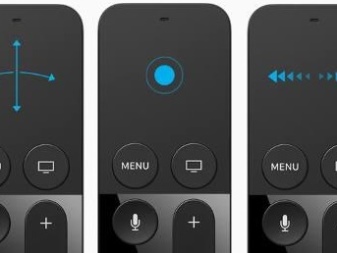

specifikationer
Apple TV-set-top-boksen kommer i form af en slikbar med et eksternt kontrolpanel, der både fungerer som joystick i spil og som manipulator, når der udsendes data fra en bærbar computer. Der medfølger også et netværkskabel, en strop og en Lightening-ledning til fjernbetjeningen. En enheds muligheder bestemmes af et sæt porte:
- IR;
- Ethernet 10/100 BASE-T;
- HDMI 1.43;
- USB-C.
Set-top-boksen har indbygget strømforsyning og trådløs forbindelse til Wi-Fi. Fjernbetjeningen kommunikerer med hovedmodulet via Bluetooth, IR-sensoren er nødvendig for at justere lydstyrken på TV'et. Touchskærmen på fjernbetjeningen kan ikke kun erstatte manipulatoren, men også bruges i spil. Touchpad'en kan trykkes eller swipes, og det indbyggede accelerometer og gyroskop hjælper dig med at bruge joysticket.


Konventionelle 4. generations Apple TV set-top-bokse har følgende sæt tekniske egenskaber:
- HDMI 1.4 interface;
- Full HD-opløsning (1080p);
- operativsystem tvOS;
- understøttelse af MOV, MP4, MP3, WAV, AAC, AC3, JPEG, TIF, GIF-formater;
- Apple A8-processor;
- Flash-hukommelse 32 eller 64 GB;
- dimensioner 98 × 33 × 98 mm;
- vægt 430 g.
Apple TV 4K er en mere avanceret mulighed, der er i stand til at streame indhold i 4K UHD-opløsning. Det indbyggede sæt codecs inkluderer MPEG4, HEVC Main 10, HEVC, H. 264. Modellen kører på Apple A10X Fusion-processoren, tilgængelig RAM - 3 GB, Flash - 65 GB. Kassemål 98 × 35 × 98 mm.


Hvordan forbinder man?
Apple TV-set-top-boksen er tilsluttet via tv'ets HDMI-port eller komponent Ethernet-kabel.Snorene er ikke inkluderet i leveringssættet, de skal købes separat eller bruges allerede eksisterende. HDMI-forbindelsen bruger et Wi-Fi-netværk som kilde til internetsignalet. Lad os analysere proceduren.
- Tilslut set-top-boksen til TV og strømforsyning. Apple TV 4K kræver mindst HDMI 2.0-kabel.
- Tryk på berøringspanelet på fjernbetjeningen. Dette vil gøre det muligt for enheden at arbejde sammen med tv'et.
- Vælg et sprog.
- Start konfiguration. Det kan gøres fra en iOS-enhed eller manuelt. Hvis brugeren har en iPad eller iPhone til sin rådighed, er det værd at starte den automatisk. Set-top-boksen opretter forbindelse til iCloud og udfører selv en hurtig opsætning. Det er vigtigt, at hovedenheden er opdateret til den nyeste version af operativsystemet, og at nøgleringadgang er aktiveret i iCloud i Indstillinger.
- Vælg punktet "Konfigurer enhed".
- Lås iPhone, iPad op, bring den til Apple TV, efter at du har tændt for Bluetooth.
- Følg instruktionerne på skærmen.
Det er vigtigt at vide: For automatisk tuning på den enhed, som set-top-boksen kommunikerer med, skal du aktivere Bluetooth og Wi-Fi. Apple TV kan kun fungere på lukkede netværk. Opsætningen fungerer ikke, når du bruger offentlige eller betalte Wi-Fi-kilder.


Manuel tilslutning
Når du første gang selv tilslutter set-top-boksen uden adgang til andre iOS-enheder, vil proceduren være anderledes.
- Sæt strømkablets stik i Apple TV coveret. Brug HDMI-kabel til at forbinde til TV. Tilslut begge enheder til netværket.
- På tv'et skal du vælge den passende HDMI-port som kilde. Tænd for Wi-Fi eller kablet dit Apple TV til en eksisterende router. Ethernet-indgangen er placeret på bagsiden af enheden.
- Stryg (swip sidelæns) på berøringsskærmpanelet på fjernbetjeningen. Apple TV Fjern menuen åbnes. Det giver dig mulighed for at vælge brugsland og sprog. Det kan også være nødvendigt at bekræfte anmodningen om at aktivere stemmeassistenten. I tvOS er det Siri.
- Vælg det punkt, der svarer til den manuelle indstilling.
- Der vises instruktioner på tv-skærmen, så du kan oprette forbindelse til et Wi-Fi-netværk eller en router via et kabel i realtid, indtast dit Apple-id. Hvis der ikke er nogen identifikator, skal du oprette den.
- Valg af tjenesteudbyder. Denne mulighed er ikke tilgængelig i alle lande. Gennem den kan du se indholdet tilgængeligt med abonnement, hvis det er tilgængeligt.
- Fra funktionsmenuen, hvis du bruger flere Apple TV'er med den samme konto, skal du vælge indstillingen Delt startskærm. Dette vil synkronisere data mellem dem automatisk. For 4K-modeller kan der blive anmodet om en skærmtest for at kontrollere klarheden og billedkvaliteten i HDR, Dolby Vision. Denne parameter afhænger af det tilsluttede tv's muligheder.
- Fuldfør opsætningen. Derefter vil brugeren have adgang til startskærmen og AppStore for at downloade de nødvendige applikationer.
Det er vigtigt at vide: Hvis du skal vende tilbage til det forrige trin, kan du bruge menuknappen på fjernbetjeningen. For at starte opsætningen igen skal du helt afbryde forbindelsen til dit Apple TV fra netværket og gentage alle trinene.


Hvordan bruges?
Apple TV medieafspilleren har en lang række funktioner tilgængelige. Du skal også kunne bruge dem korrekt og effektivt. Først og fremmest er det værd at overveje detaljeret alle funktionerne i set-top-boksen til rådighed for sin ejer.


AirPlay
Denne teknologi giver dig mulighed for hurtigt at synkronisere Apple-enheder med hinanden ved hjælp af en Wi-Fi-forbindelse, regulere fildeling eller oprette et fuldgyldigt "smart home"-system med et enkelt kontrolcenter. Og også AirPlay bruges til at udsende skærmspejling fra en mobilenhed til en skærm/tv tilsluttet en set-top-boks til at se mail, video, chatte i instant messengers, se information i en browser.

Applikationer fra AppStore
For Apple TV-medieafspillere har den officielle Apple App Store en bred vifte af tilgængelige programmer og tjenester, der er relevante specifikt for at se onlineindhold. Blandt de tilgængelige applikationsmuligheder er de mest interessante de proprietære tjenester KinoPoisk, ivi, Netflix, Amediatekasom tillader, hvis du har et abonnement, at se indhold fra dit eget bibliotek af tjenester.
Derudover har AppStore et imponerende antal spil tilpasset til at fungere på en stor tv-skærm og joystick-kontrol.
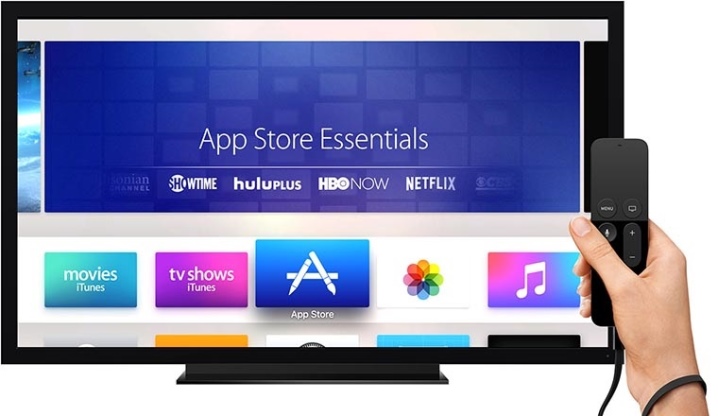
TV boks
Som andre medieafspillere kan Apple TV fungere som en set-top-boks. Skrivebordet er standard for iOS, alle ikoner er signerede. Indtastning af tekst og navigation gennem menuen udføres ved hjælp af fjernbetjeningen. Tastaturet er kun på skærmen, på touchskærmen. Problemet løses ved integration med iPhone, iPad via Remote-applikationen. Her kan du tilføje et eksternt trådløst tastatur eller bruge din smartphone til at skrive eller spille som et joystick.
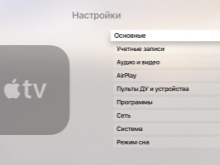
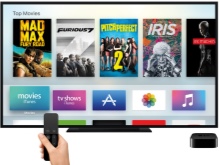

Se og lytte til indhold
Ved hjælp af Apple TV-serie-enheder kan brugeren nemt se videoer og lytte til musik fra iTunes Store, Apple Music direkte, uden smartphone eller tablet. Applikationsgrænsefladen tilpasser sig størrelsen af tv-skærmens diagonal. Det er værd at bemærke, at film fra virksomhedsbiblioteket kan lejes eller købes med mulighed for download til eksterne medier.
Familiedeling gør det nemt for dig at dele indhold. Det er også muligt at lytte til musiknumre fra iTunes med tilslutning til ejerens eget musikbibliotek.

For at sangene kan være tilgængelige på både tv og mobilenheder samtidigt, skal du aktivere "Deling" i indstillingerne. Ved at installere Apple Music kan du nyde samlingen af de bedste sange på mange millioner dollars. Derudover kan enheden afspille live internetradiostationer fra hele verden med over 200 tilgængelige muligheder, inklusive Beats 1's oprindelige udsendelsesfrekvens. Brug af iCloud cloud storage er en anden måde at se indhold på Apple TV. Her kan du se dit hjemmearkiv eller abonnere på opdateringer fra andre brugere for at se nye billeder og andet indhold uploadet af venner og bekendte.


Karaoke
Denne funktion leveres af den vedhæftede fil. Du kan downloade et praktisk program - der er flere af dem i applikationskataloget. Lydkvaliteten i karaoke-tilstand bemærkes som høj. Generelt vil funktionen være mere nyttig for dem, der kan lide stemmeøvelser og synge med venner.

Stemme- og bevægelseskontrol
Siri i Apple TV-konsoller er stadig ikke russificeret, men den understøtter engelske kontroller. For personer med handicap er der VoiceOver med voice over på menulisten, muligheden for at ændre skrift- eller billedstørrelser, kontrast og undertekster.
Du kan tilpasse genvejstaster for hurtig adgang til de muligheder, du ønsker.


Se følgende video for at få oplysninger om, hvordan du opsætter Apple TV og hvilke programmer, der skal installeres.













Kommentaren blev sendt.